كيفية إضافة / استيراد / استخدام Apple Music إلى iMovie (تحديث 2025)
الوصف: إن تضمين موسيقى Apple Music المفضلة لديك في مقاطع الفيديو التي تقوم بتحريرها باستخدام iMovie ليس بالبساطة التي نريدها. في هذه المقالة ، سوف تلتقط الخطوات الدقيقة حول كيفية القيام بذلك.
قد تعلم بالفعل أنه يمكنك إضافة موسيقى خلفية إلى مقاطع الفيديو الخاصة بك من موفي. مع ذلك ، ربما يكون قد خطرت في بالك بالفعل كيف يمكنك إضافة Apple Music إلى تعديلات iMovie الخاصة بك. لسوء الحظ ، فإن إدخال Apple Music في iMovie ليس بالأمر السهل.
هذا في الواقع سؤال شائع في منتديات Apple حيث يتوقع المستخدمون أن يكونوا قادرين على استخدام مجموعة Apple Music الخاصة بهم للأفلام ومقاطع الفيديو التي يقومون بإنشائها. ومع ذلك ، بسبب حماية حقوق النشر ، لا يمكن تحقيق ذلك بسهولة.
ومع ذلك ، هناك طريقة لتحويل Apple Music الخاص بك إلى iMovie. سوف تتعلم هذه الخطوات في الأقسام التالية ، لذا تأكد من القراءة لمعرفة كيفية القيام بذلك.
محتوى المادة الجزء 1. هل يمكنك إضافة Apple Music إلى iMovie؟الجزء 2. كيفية إضافة Apple Music إلى iMovie؟الجزء 3. ملخص
الجزء 1. هل يمكنك إضافة Apple Music إلى iMovie؟
ذكرنا أن إدخال Apple Music في iMovie ليس أمرًا سهلاً بسبب حماية حقوق النشر. Apple Music هي خدمة بث موسيقى بشكل أساسي. بينما يحتوي على مجموعة من الموسيقى التي يمكن أن تكون تم تنزيله للاستماع في وضع عدم الاتصال، ليس المقصود حقًا استخدامه في أي مكان آخر بخلاف iTunes وتطبيق الموسيقى iOS و Apple TV. باختصار ، لا تسمح Apple رسميًا للمستخدمين باستخدام Apple Music خارج التطبيقات المذكورة أعلاه.
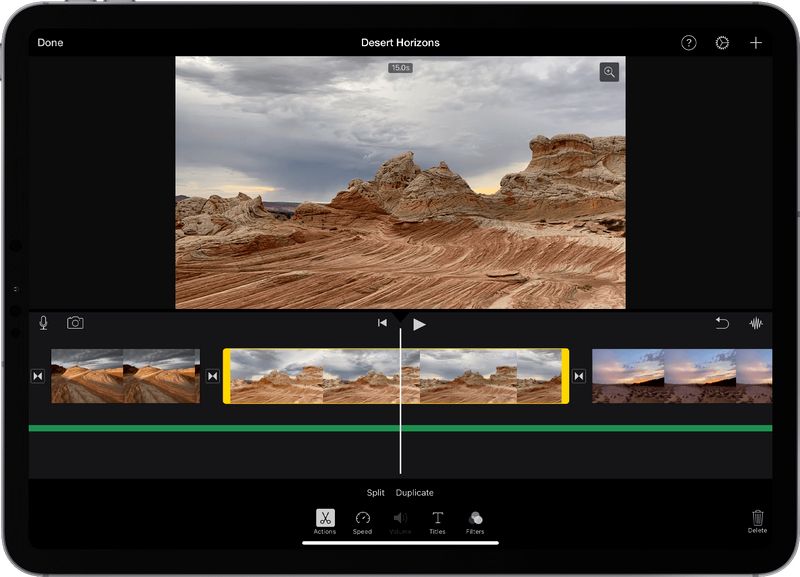
بعد ذكر النقاط المذكورة أعلاه ، لا تزال هناك طريقة لاستخدام Apple Music المفضل لديك في iMovie. يمكن تحقيق ذلك باستخدام برنامج محول تابع لجهة خارجية يقوم بإزالة حماية DRM في أغاني Apple Music. بمجرد تجريده من D، ستتمكن من استخدام Apple Music المفضل لديك كصوت خلفية لتعديلات فيديو iMovie.
في القسم التالي ، ستتعرف على أفضل محول Apple Music متوفر في السوق اليوم.
الجزء 2. كيفية إضافة Apple Music إلى iMovie؟
لقد تعلمت أن هناك حاجة إلى محول في إضافة Apple Music إلى iMovie. نقدم لكم أنفسنا TunesFun محول ابل الموسيقى! TunesFun لديه واحد من أفضل ، إن لم يكن الأفضل ، محولات Apple Music التي يمكنك الحصول عليها اليوم. يسمح لك قم بتحويل Apple Music والكتب الصوتية إلى MP3و FLAC و AAC و AC3 و M4A و WAV. التحويلات سريعة ويمكن أن تصل إلى 16x أسرع مقارنة بالمنتجات المجانية ومفتوحة المصدر الأخرى التي يمكن تنزيلها من الإنترنت. TunesFun لديه إصدارات متوفرة لكل من Mac و Windows.
التكنولوجيا مع TunesFun Apple Music Converter ، يمكنك إلغاء قفل المحتوى الذي دفعته في Apple Music. يمكنه أيضًا الحفاظ على الجودة الأصلية للموسيقى إذا اخترت التحويل بدون فقدان البيانات. والأهم من ذلك ، أنه يسمح لك بتنزيل الموسيقى الخاصة بك للاستماع في وضع عدم الاتصال عن طريق تجريد DRM ثم حفظ الملفات على جهاز الكمبيوتر المحلي الخاص بك بتنسيق مفتوح مثل MP3. بمجرد القيام بذلك ، يمكنك بشكل أساسي أن تفعل ما تريد باستخدام ملفات الموسيقى المحفوظة.
هناك خطوتان رئيسيتان لاستخدام Apple Music في iMovie. الخطوة الأولى هي تنزيل Apple Music باستخدام TunesFun محول موسيقى أبل. بعد ذلك ، ستحتاج إلى استيراد Apple Music المفضل لديك إلى iMovie.
فيما يلي الخطوات التفصيلية للحصول على Apple Music في iMovie.
الخطوة 1. افترض أنك لم تقم بذلك بالفعل ، قم بتنزيله وتثبيته TunesFun محول موسيقى Apple لنظام التشغيل Mac.
الخطوة 2. افتح التطبيق واختر الأغاني التي تريد استخدامها في إبداعات iMovie الخاصة بك.

الخطوة 3. اضبط تنسيق الإخراج على MP3 أو أي تنسيق قياسي ومفتوح يمكنك استخدامه في iMovie. يمكنك أيضًا ضبط إعدادات الإخراج الأخرى حسب احتياجاتك.
الخطوة 4. انقر فوق الزر "تحويل" لبدء عملية تحويل مسارات Apple Music التي تريدها إلى تنسيقات مدعومة من iMovie. بعد اكتمال العملية ، يجب أن تجد الملفات المحولة في مجلد الإخراج الذي قمت بتعيينه.
الخطوة 5. بمجرد توفر ملفات الموسيقى ، ستحتاج إلى استيراد الملفات إلى iMovie. للقيام بذلك ، قم بتشغيل iMovie واستورد أي ملفات فيديو تريد تحريرها. بعد ذلك ، قم باستيراد ملفات Apple Music التي قمنا بتحويلها للتو. سيتم استخدام مسارات الصوت هذه كشريط أخضر مع جدول زمني خاص به أسفل المخطط الزمني لإطار الفيديو.

إنتهيت. لقد أكملت سحب Apple Music في iMovie. يمكنك الآن إطلاق وإنتاج مقاطع الفيديو والمحتوى الأكثر روعة حسب رغبتك.
الجزء 3. ملخص
بالنسبة للمبتدئين ، يعد iMovie برنامجًا ممتازًا لتحرير الفيديو لنظام التشغيل Mac تم تثبيته بالفعل عندما تتلقى كمبيوتر Macintosh اللامع من متجر Apple. يحتوي على واجهة بسيطة تسمح لك بتحرير مقاطع الفيديو التي تنتج إخراجًا عالي الجودة حتى لو تم التقاط اللقطات الأصلية بكاميرا الهاتف فقط. إلى جانب Apple Music لصوت الخلفية ، سيكون لديك فيديو مثالي بشكل مثالي.
لسوء الحظ ، كما هو مذكور في الأقسام أعلاه ، لا تسمح Apple باستخدام Apple Music في iMovie رسميًا. لحسن الحظ ، لديك TunesFun محول ابل الموسيقى إلى الإنقاذ. يمكنه إزالة حماية DRM من Apple Music وحفظ مساراتك المفضلة على جهاز الكمبيوتر كملفات MP3 عادية ، والتي يمكنك استخدامها بعد ذلك في iMovie.
التكنولوجيا مع TunesFun Apple Music Converter ، الاحتمالات لا حصر لها.
اترك تعليقا